아이클라우드 이메일 계정 추가 및 설정 방법
아이클라우드는 애플 사용자들에게 다양한 기능을 제공하는 클라우드 서비스입니다. 그중에서도 이메일 서비스는 매우 유용하게 사용할 수 있습니다. 본 포스팅에서는 아이클라우드 이메일 계정을 추가하고 설정하는 방법에 대해 자세히 알아보겠습니다.

아이클라우드 이메일 계정의 필요성
아이클라우드 이메일은 개인 정보 보호와 데이터 접근성을 높이는 데 크게 기여합니다. 이메일을 통해 중요한 정보와 파일을 안전하게 전송할 수 있으며, 여러 기기에서 손쉽게 접근할 수 있는 장점이 있습니다. 특히, 가족 공유 기능을 활용하면 가족 구성원 간의 정보 공유가 더욱 용이해집니다.
아이클라우드 이메일 계정 추가하기
아이클라우드 이메일 계정을 추가하는 과정은 다음과 같습니다. 이 방법은 iPhone, iPad, iPod touch, Mac 및 Windows PC에서 이용할 수 있습니다.
1단계: 애플 ID 로그인
먼저, 애플 ID와 비밀번호로 iCloud에 로그인해야 합니다. 아이폰 또는 아이패드의 경우, 설정 앱을 열고 상단에 있는 사용자 이름을 탭하여 iCloud를 선택합니다. Mac의 경우, 시스템 환경설정에서 Apple ID를 클릭하면 됩니다.
2단계: 계정 설정으로 이동
계정 설정으로 이동한 후, 사용자 지정 이메일 도메인 사용 섹션을 찾습니다. 여기서 “사용자 지정 이메일 별칭 사용”이라는 옵션을 클릭하게 됩니다.
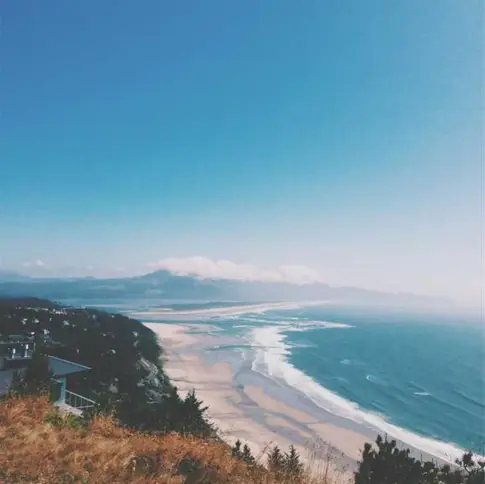
3단계: 도메인 입력
사용할 도메인 이름을 입력하고, 확인 버튼을 클릭합니다. 이후, 해당 도메인을 통해 관리하는 기존 이메일 주소를 추가하거나 건너뜁니다. 이 단계에서 주의해야 할 점은, 가족 구성원이 사용하는 이메일 주소는 기입하지 않도록 해야 합니다.
4단계: 도메인 레코드 업데이트
도메인을 추가한 후, 도메인 레코드를 업데이트해야 합니다. 필요한 레코드 설정 내용은 화면에 나타나며, 이를 복사하여 도메인 등록업체의 설정 페이지에 붙여넣습니다. 이 과정이 완료되면 “설정 종료”를 클릭하여 작업을 마무리해야 합니다.
5단계: 이메일 주소 생성
새 이메일 주소를 만들려면, 사용자 지정 이메일 별칭 사용 절차에 따라 이름 옆의 “+” 기호를 클릭하여 이메일 주소를 입력하고 추가합니다. 가족이 사용할 도메인을 등록한 경우, 가족 구성원 각각도 해당 도메인으로 이메일을 생성할 수 있습니다.
아이클라우드 이메일 사용 설정
아이클라우드 이메일 설정이 완료됐다면, 이제 이 이메일을 효과적으로 사용할 수 있는 방법을 알아보겠습니다.
1단계: 이메일 클라이언트 설정
아이클라우드 이메일을 타사 이메일 클라이언트에서 사용하고자 할 경우, 특정 설정이 필요합니다. 각 이메일 클라이언트의 설정 메뉴에서 IMAP 및 SMTP 서버 정보를 입력해야 합니다. 예를 들어, IMAP 서버는 imap.mail.me.com, SMTP 서버는 smtp.mail.me.com으로 설정합니다. 보안 방식은 SSL을 사용하고, 포트 번호는 각각 993과 587로 설정합니다.
2단계: 이메일 동기화
이메일 클라이언트에서 아이클라우드 메일과 동기화할 때, 동기화 기간을 설정해야 합니다. 전체 기간으로 설정하면 아이클라우드 메일의 모든 이메일이 클라이언트와 동기화됩니다.
3단계: 이메일 관리
아이클라우드 메일 설정이 완료되면, 다양한 디바이스에서 이메일을 관리할 수 있습니다. iCloud.com을 통해 웹으로 접근하거나, 애플 내장 메일 앱을 통해 손쉽게 이메일을 주고받을 수 있습니다.
가상 이메일 주소 활용하기
아이클라우드에서는 기존 이메일 주소를 노출하지 않고, 가상 이메일 주소를 생성하여 사용할 수 있습니다. 이를 통해 불필요한 스팸 메일을 줄일 수 있으며, 개인 정보를 보호할 수 있습니다. 가상 이메일 주소를 생성하려면, 아이클라우드 메일의 환경 설정에 들어가 “가상본 추가” 옵션을 선택한 후, 원하는 가상 이메일 주소를 설정하면 됩니다.
가상 이메일 주소 사용 방법
- 가상 이메일 주소는 타인에게 드러나지 않으며, 기존 메일 주소 대신 사용할 수 있습니다.
- 가상 이메일 주소의 사용을 원치 않을 경우 비활성화할 수 있습니다.
- 최대 세 개의 가상 이메일 주소를 생성할 수 있습니다.

결론
아이클라우드 이메일 계정 추가 및 설정 과정은 어렵지 않으며, 다양한 장점을 제공합니다. 사용자 맞춤형 도메인도 추가할 수 있어 개인이나 가족 단위로 이메일을 효율적으로 사용할 수 있습니다. 이 가이드가 여러분의 아이클라우드 이메일 설정에 도움이 되길 바랍니다.
자주 찾으시는 질문 FAQ
아이클라우드 이메일 계정은 어떻게 추가하죠?
아이클라우드 이메일 계정은 애플 ID로 로그인한 후, 설정 메뉴에서 이메일 계정 추가 옵션을 통해 쉽게 설정할 수 있습니다.
아이클라우드 이메일 클라이언트 설정 방법은 무엇인가요?
아이클라우드 이메일을 외부 클라이언트에서 사용하려면, IMAP 및 SMTP 서버 정보를 입력하고 필요한 보안 인증을 설정해야 합니다.
가상 이메일 주소는 어떻게 활용하나요?
가상 이메일 주소는 실제 주소를 숨기면서 사용가능하며, 아이클라우드 계정의 설정에서 쉽게 생성해 관리할 수 있습니다.